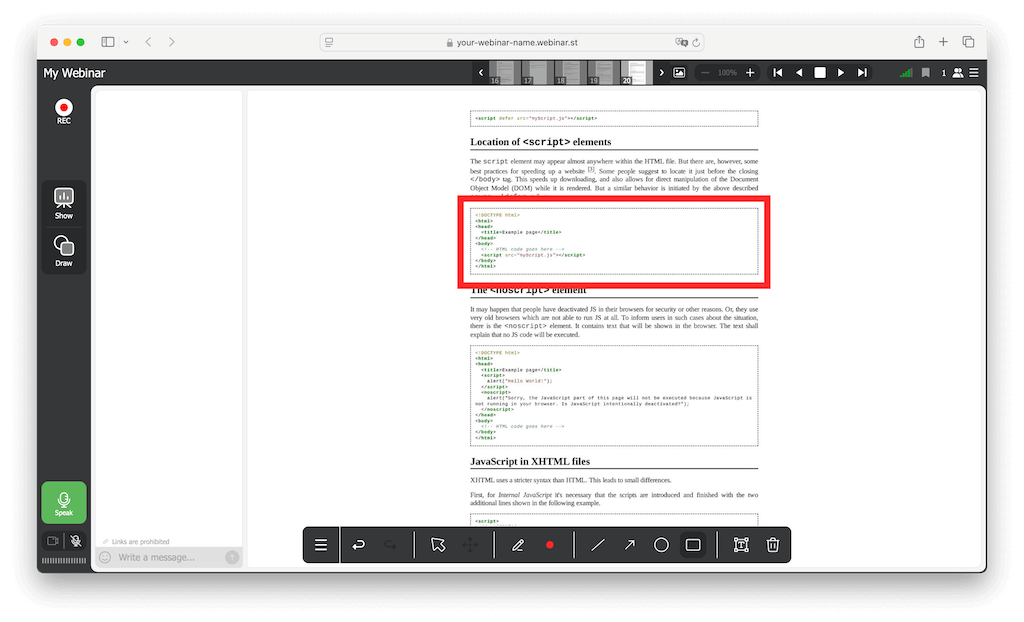
Сьогодні рятуємо викладачів, спікерів та ведучих вебінарів. Розкажемо, як малювати на екрані під час онлайн-навчання чи наради. Які програми для цього підходять і як вибрати найкращий варіант.
Для чого потрібні інструменти для малювання на екрані?
Резюме з
Головне
Ви можете не лише замінити дошку чи фліпчарт, а й малювати поверх програм, відео чи презентацій, і це побачать усі! Якщо часу на читання немає, реєструйте безкоштовний акаунт на MyOwnConference і малюйте прямо на екрані під час вебінару.
Ті, хто часто проводить презентації, виступає на нарадах або навчає учнів і студентів, знають, що лише слів іноді недостатньо. Щоб аудиторія правильно зрозуміла, про що йдеться, потрібно задіяти максимум органів чуття і навіть емоції.
На допомогу приходять приклади, роздаткові матеріали та, звісно, фліпчарт. Саме на дошці найзручніше пояснювати послідовність процесів за допомогою стрілок, цифр або позначок. Обвести щось важливе чи закреслити непотрібне — звична справа. Але під час онлайн-презентацій часто бракує кольорових маркерів чи дошки. У такому разі можна викрутитися, якщо у вас є якісна камера, гарне освітлення, роздрукована у правильному масштабі презентація і фліпчарт. Але якщо цього немає, відкрийте слайди на комп’ютері й малюйте на них за допомогою спеціальних програм.
Ще одна ситуація, коли інструменти для малювання необхідні, — це демонстрація роботи з програмами чи сайтами під час зустрічі. Тут PowerPoint не допоможе.
І навіть якщо ви зазвичай завантажуєте слайди безпосередньо в програму для вебінарів, функція малювання спрощує роботу. Часом зручніше накреслити стрілки прямо в процесі, ніж створювати окремий слайд для кожного кроку.
Крім того, є ще один нюанс. У кожної платформи для вебінарів свої вимоги до формату слайдів і відео. Якщо це не врахувати, презентація може не відкритися, а зображення виглядатимуть некоректно. У такому разі можна ввімкнути демонстрацію екрана, запустити презентацію чи відео на своєму комп’ютері й паралельно використовувати програму для малювання.
Які інструменти для малювання на екрані?
Насправді знайти спосіб підкреслити щось на екрані та показати це учасникам онлайн-зустрічі доволі просто.
По-перше, перевірте, чи ваш вебінарний майданчик має вбудовані інструменти для малювання. Якщо вони є, протестуйте редактор, звертаючи увагу на функції малювання та редагування. Нижче ми розповімо, на що саме варто звернути увагу, на прикладі редактора MyOwnConference.
По-друге, можна встановити невелику програму для малювання на свій комп’ютер і використовувати її разом із функцією демонстрації екрана. Ми також розглянемо безкоштовні варіанти таких програм.
Ще один варіант — це програми для створення презентацій. Проте з їхньою допомогою можна малювати лише на заздалегідь завантажених слайдах.
Як використовувати вбудований редактор MyOwnConference для малювання під час вебінару?
Коли проводиться вебінар, урок чи нарада MyOwnConference, не завжди потрібні додаткові програми для малювання. Крім основних функцій, тут є інструменти для роботи з відео, слайдами.
Щоб підкреслити, написати, вказати щось на слайді презентації, документі, завантаженому відео, ролику з YouTube ви просто натискаєте на кнопку «Малювання». Потім вибираєте потрібний інструмент та малюєте в області показу матеріалів. Це все — нічого завантажувати не треба.
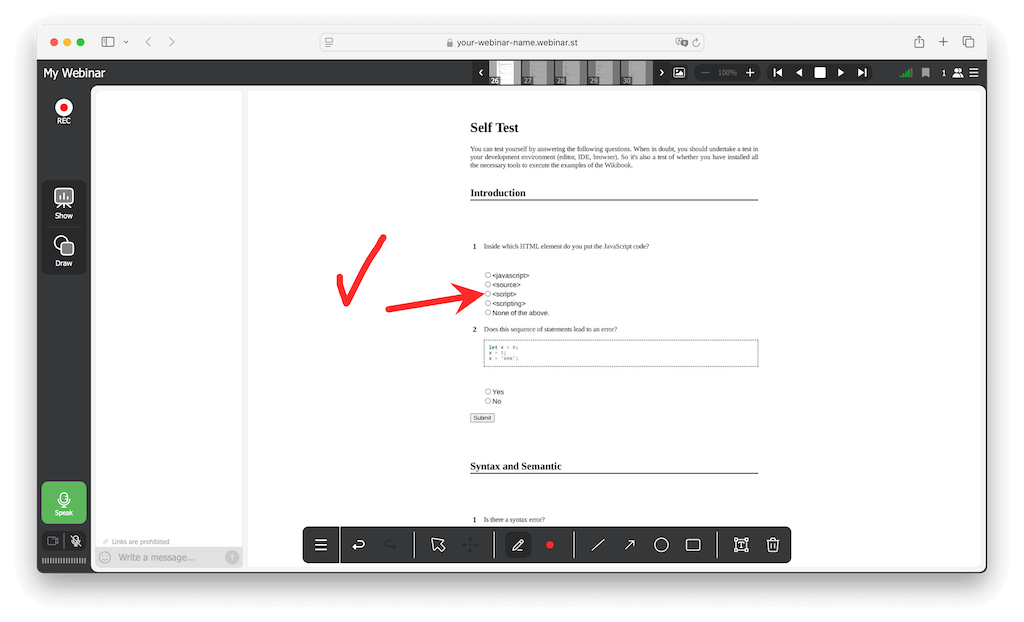
Маркер, стрілки, лінії та літери, навіть гумка — все як з улюбленим фліпчартом. Змінюйте колір та ширину ліній. А як бонус можна видалити чи повернути кожну зміну на екрані.
Навіть якщо не хочете нічого змінювати на зображенні, увімкніть курсор на панелі інструментів, тоді учасники побачать велику указку. Такий варіант спрацює краще, ніж довге пояснення на кшталт “ось там у правому кутку між синім та червоним значком”.
Плюс того рішення в тому, що не потрібно включати показ екрана, додатково навантажуючи інтернет-з’єднання. І якщо для хорошого підключення це не критичний момент, то для повільних нестабільних сполук це може бути проблемою.
Не потрібно встановлювати жодних програм для того, щоб ведучий міг малювати не лише на слайді, а й поверх відео та роликів із YouTube.
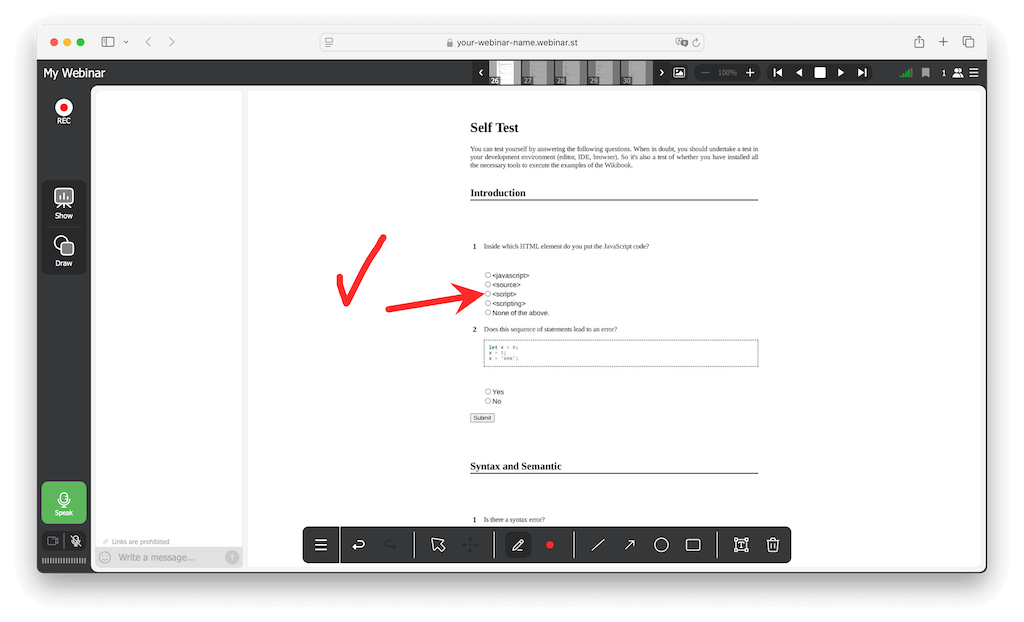
З особливостей варто назвати те, що ви не зможете зберегти зміни на слайді. З одного боку, всі ваші зауваження зникнуть після вебінару. Але з іншого — можете не переживати за збереження своїх слайдів. І якщо доведеться згадати, що ви разом з групою намалювали, просто увімкніть відео з вебінару.
Звичайно, під час відображення екрана ця функція не працює.
Щоб малювати поверх інших програм під час демонстрації екрана, варто пустити в дію додаткові безплатні програми.
Наприклад, Epic pen для комп’ютерів на базі Windows і Draw on My Screen для Mac, або скористатися чарівною кнопкою Print Screen.
Draw on My Screen EZ

Ціна: Безплатно з обмеженими можливостями.
Загальні враження: Користуватися програмою дуже просто: натискаєте дві клавіші та малюєте. Ось тільки створювати акуратні малюнки з її допомогою навряд чи вдасться. Draw on My Screen підійде скоріше для тих випадків, коли потрібно щось швидко виділити на екрані.
Програма не блокує та не заважає роботі іншого софту на комп’ютері. Вона перетинається з іншими програмами лише на екрані.
Як користуватися?
- Встановити програму на комп’ютер.
- Запустити програму.
- Натисніть клавіші Cmd+Alt і почати малювати на екрані.
- Щоб стерти малюнок — використовувати клавіші Cmd+Ctrl.
Варто зазначити, що можливості безплатної версії програми дуже обмежені. Малювати можна лише червоним та у заданій ширині ліній. У платній версії Draw on My Screen можна вибрати колір та ширину ліній, регулювати прозорість малюнка. Ще один плюс — налаштування зберігаються автоматично. Так що все виглядає так само після повторного запуску.
Epic Pen
Ціна: безплатно.
Загальні враження: Epic pen — простий у використанні, але корисний інструмент на робочому столі. Він дозволяє малювати, писати та виділяти елементи безпосередньо поверх більшості програм або вебсторінок. Працює так, ніби ви малюєте на склі над екраном. В результаті, коли згорнути одне вікно, ваші мистецтва накладаються на наступне. Поки ви не видалите малюнок.
Epic pen легко встановлюється та використовує мінімум оперативної пам’яті.
Як використовувати?
- Завантажуємо та встановлюємо програму на сайті Epic pen.
- Запускаємо програму.
- Малюємо за допомогою зручних інструментів.
- Зберігаємо зображення.
Є можливість вибрати колір (представлено 16 кольорів) та товщину лінії. До того ж для виділення потрібного фрагмента або слова в тексті є ще й напівпрозорий маркер. Для всіх команд можна використовувати гарячі клавіші, змінюючи їх поєднання. Видалити можна як намальоване на екрані, так і окремий елемент.
Що робити, якщо не виходить інсталювати програму для малювання на екрані?
Якщо необхідно показати роботу сайту або якоїсь програми, але встановити програму нема можливості, вихід теж є.
Зробіть серію знімків екрана за допомогою кнопок prntscr або Print Screen та збережіть зображення.
Після цього завантажте їх на майданчик для вебінару і на самому заході малюйте на зображеннях.
Як бачите, малювати на екрані поверх інших програм дуже просто. Використовуйте зручний для вас спосіб, щоб краще пояснити матеріал і зробити цікавий та змістовний виступ.
Як почати малювати на екрані онлайн?
Щоб почати малювати на екрані онлайн, необхідно вибрати платформу для малювання, відкрити її у веббраузері й вибрати інструмент для малювання. Багато платформ для малювання онлайн надають набір інструментів, таких як пензлі, олівці, фігури й т.д., які можна вибрати з меню інструментів.
Що потрібно для малювання на екрані?
Для малювання на екрані в Інтернеті зазвичай потрібний пристрій з підключенням до Інтернету, наприклад, комп’ютер, планшет або смартфон, а також веббраузер, що підтримує інструменти малювання. Багато онлайн-платформ для малювання також вимагають від створення облікового запису, тому вам може знадобитися вказати адресу електронної пошти та вибрати пароль.
Цікавих та яскравих вам вебінарів!
Найчастіші запитання
Якщо ви тільки починаєте, обирайте програму яка має простий інтерфейс і мінімум налаштувань, таким чином ви швидше освоїтесь і не витратите багато часу на розбір функцій.
Річ у тім, що коли платформа для вебінару або відеозустрічі має вбудований інструмент для малювання, вам не потрібно встановлювати жодних додаткових програм. Ви можете малювати просто поверх презентацій або відео.
У такому випадку ви можете зробити знімки екрана, завантажити їх як зображення і скористатися простим інструментом для малювання, щоб додати пояснення. Це допоможе вам уникнути труднощів із встановленням програми.
Так, але для цього зазвичай потрібна спеціальна програма стороння оскільки базові інструменти платформи можуть не підтримувати малювання поверх усіх вікон під час режиму демонстрації.
Для онлайн-малювання зазвичай потрібен пристрій із доступом до інтернету, браузер або програма яка підтримує функцію малювання, а також пристрій введення наприклад мишка або стилус ідеально якщо якість інтернет-з’єднання стабільна.
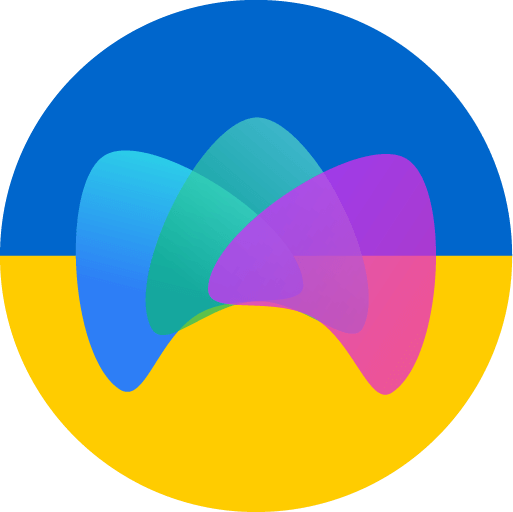
Блог сервісу вебінарів MyOwnConference.com. Пишемо про проведення вебінарів, дистанційну освіту, онлайн-конференції. Допомагаємо на всіх етапах проведення вебінарів.











